42/196
创建连接和数据源以访问其他多维数据集
定义两个 Essbase 多维数据集(在不同的实例上)之间的连接和数据源。
- 以服务管理员或应用程序管理者身份登录 Essbase Web 界面。
- 依次单击源和连接。
要在应用程序级别而不是全局定义连接和数据源,请从“应用程序”页开始,而不是从“源”页开始。单击应用程序名称,然后单击源。
- 单击创建连接,对于连接类型,选择 Essbase。
- 输入连接名称;例如 Essbase2。
- 输入“主机”和“端口”信息,或选中使用 URL 对应的复选框。连接信息可由服务管理员提供。

如果要使用 URL,请使用搜索 URL 格式。搜索 URL 是服务管理员提供的 URL,在结尾附加了
/agent。例如:https://myserver.example.com:9001/essbase/agent
- 单击测试验证连接,如果验证成功,则单击创建。
- 验证连接已成功创建并且显示在连接列表中。
接下来,您将为 Essbase 连接创建数据源。
- 单击数据源,然后单击创建数据源。
- 从连接下拉框中,选择刚刚创建的连接的名称。
- 输入数据源的名称及可选说明。
- 选择将用于此数据源的应用程序和数据库。
- 提供有效的 MDX 查询,该查询选择您希望在此数据源中使其可用的多维数据集数据。

- 单击下一步。如果查询远程多维数据集时使用的 MDX 语法正确,则查询的列将会填充。
- 将任何数值列更改为“双精度”,然后单击下一步。
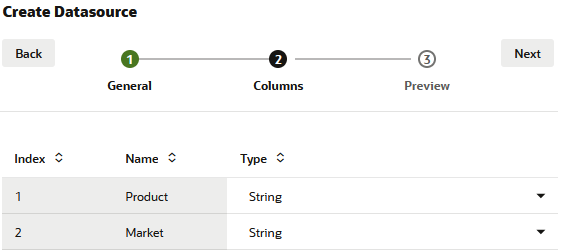
- 更改任何其他源特定的参数(如果适用),然后单击下一步。
- 检查预览窗格。您应该会看到从其他多维数据集提取数据列的 MDX 查询的结果。

- 如果预览看上去正确,请单击创建以完成数据源创建。